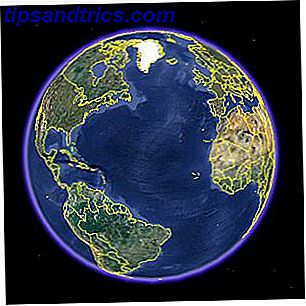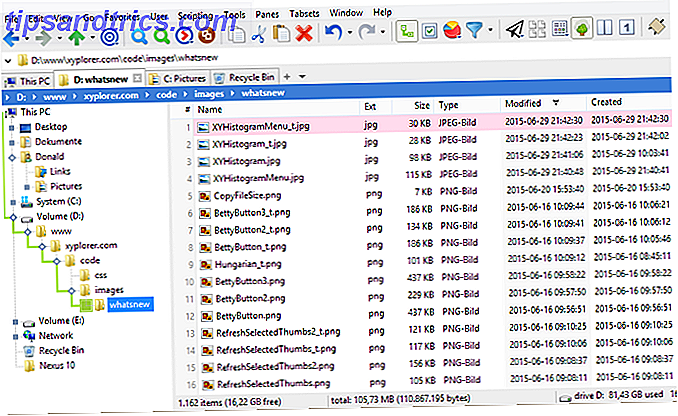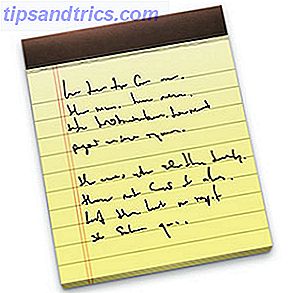 In jeder Anwendungszusammenfassung - mobil oder anders - über Arbeit, Ausbildung oder GTD, werden Sie die fortschrittlichste Konglomeration von Notizen-Anwendungen sehen. Häufig werden die Anwendungen, die bereits auf dem Betriebssystem vorhanden sind, ignoriert. Wahrscheinlich, weil diese Anwendungen im Allgemeinen nicht viel sind. Bei Apple-Produkten tun sie dies jedoch. Die Notes-Anwendung, die bereits auf iOS-Systemen wie dem iPhone, iPod Touch und iPad verfügbar war, kann heutzutage auch als integraler Bestandteil des Mac OS X-Betriebssystems gefunden werden.
In jeder Anwendungszusammenfassung - mobil oder anders - über Arbeit, Ausbildung oder GTD, werden Sie die fortschrittlichste Konglomeration von Notizen-Anwendungen sehen. Häufig werden die Anwendungen, die bereits auf dem Betriebssystem vorhanden sind, ignoriert. Wahrscheinlich, weil diese Anwendungen im Allgemeinen nicht viel sind. Bei Apple-Produkten tun sie dies jedoch. Die Notes-Anwendung, die bereits auf iOS-Systemen wie dem iPhone, iPod Touch und iPad verfügbar war, kann heutzutage auch als integraler Bestandteil des Mac OS X-Betriebssystems gefunden werden.
Ehrlich gesagt, einige Notiz-Alternativen bieten einen größeren Funktionsumfang; Funktionen, die in der iOS Notes-Anwendung fehlen. Für die meisten Menschen wäre dies bestenfalls überflüssig. Die App "iOS Notes" ist eine bemerkenswerte, leistungsfähige und einfach zu verwendende Anwendung, die die meisten - wenn nicht alle - Anforderungen von Anfang an erfüllt. Um noch mehr aus dieser Erfahrung zu machen, schauen Sie sich die folgenden Tipps an.
Synchronisieren Sie Notizen auf Apple-Geräten
Wenn Sie mehrere Apple-Geräte besitzen, ist es unglaublich einfach, alle Ihre Notizen synchronisiert zu halten. Das verwendete Tool, das auch zu einem Flaggschiff von iOS und Mac OS X geworden ist, ist die iCloud-Integration. Wenn Sie bisher nur ungern in die Cloud eingetreten sind, ist es jetzt an der Zeit, diesen nächsten Schritt zu gehen. Die iCloud-Integration ist unglaublich einfach einzurichten und kostenlos zu verwenden (obwohl für größere Datenspeicher eine jährliche Gebühr erforderlich ist).

Öffnen Sie einfach die Einstellungen auf Ihrem iOS-Gerät und / oder auf Ihrem Mac OS X-Computer und wechseln Sie zur Registerkarte iCloud. Melden Sie sich mit Ihrer Apple ID an und beginnen Sie mit der Synchronisierung Ihrer Notizen. Fortan taucht jeder flüchtige Gedanke, den du in dein iPad einträgst, fast sofort auf deinem Mac auf.
Synchronisieren Sie mit Drittanbieter-Diensten
Das Synchronisieren Ihrer Notizen zwischen Ihrem iPhone und Ihrem MacBook ist sehr nützlich, aber Ihre Notizen sind immer noch auf den Apple-Geräten gespeichert, die in iCloud integriert sind. Glücklicherweise kann die Notes-Anwendung auch mit Drittanbieter-Diensten wie Ihrem Google-Konto synchronisiert werden. Dies fügt eine ganze Reihe von zusätzlichen Möglichkeiten hinzu.

Wenn Sie im Bereich "E- Mail, Kontakte, Kalender" einen Account aus einem unterstützten Dienst hinzufügen, können Sie festlegen, dass Notizen synchronisiert werden sollen, genauso wie Sie E-Mails und Kalender synchronisieren können. Dieses Konto wird dann als separater Ordner mit Notizen in Ihrer Notes-Anwendung angezeigt. Sie können das Standardkonto für Notizen auch unter Einstellungen -> Notizen auf Ihrem iOS-Gerät oder in Notes -> Standardkonto unter Mac OS X ändern.
Anzeigen und Bearbeiten von Notizen in Ihrem Webbrowser
Es sollte ziemlich offensichtlich sein, dass Sie diese Notizen über diesen Dienst mit einem Drittanbieter-Dienst synchronisieren können. Es gibt jedoch eine andere Möglichkeit, auf Ihre iCloud-synchronisierten Notizen zuzugreifen, selbst auf einem Nicht-Apple-Gerät. Das heißt, über Ihren Webbrowser.

Richten Sie Ihren Webbrowser auf iCloud und melden Sie sich mit Ihrer Apple ID an. Sie werden eine Vielzahl von Anwendungen sehen, die iCloud zugeordnet sind. unter ihnen die Notes App. Sie können diese Weboberfläche verwenden, um alle Ihre Notizen anzuzeigen und zu bearbeiten, die über iCloud synchronisiert werden. Tatsächlich sieht und fühlt sich das Interface wie seine Gegenstücke zu Mac und iOS an.
Pin-spezifische Hinweise auf Ihrem Mac OS X Desktop
Wenn Sie möchten, können Sie Notes auf Ihrem Mac OS X-Computer ähnlich wie in der Stickies-Anwendung verwenden. Das heißt, Sie können jede Notiz an Ihren Desktop anheften. Wenn Sie die Notiz jetzt an einer anderen Stelle bearbeiten, sollte die Notiz auf Ihrem Desktop fast sofort aktualisiert werden, um die Änderung zu berücksichtigen.

Um eine Notiz auf Ihrem Desktop anzuheften, öffnen Sie die Notes-Anwendung. Öffnen Sie dann die Notiz in einem separaten Fenster, indem Sie in der linken Seitenleiste darauf doppelklicken. Wenn Sie jetzt das Notes Hauptfenster schließen, bleibt diese Notiz auf Ihrem Desktop.
Ändern Sie die Standard Notes Schriftart
Die Standardschrift, passend ' Noteworthy ' genannt, ist angenehm in den Augen. Es geht nicht über die Spitze (wie Comic Sans), sondern verleiht Ihren Noten ein authentisches Gefühl. Wenn Sie jedoch eine standardmäßige (und professionelle) Schriftart bevorzugen, ist dies ebenfalls möglich.

Auf Ihrem iOS-Gerät kann die Standardschriftart geändert werden, indem Sie in den Einstellungen auf die Registerkarte Notizen gehen. Sie können zwischen Noteworthy, Helvetica und Marker Felt wählen. Unter Mac OS X können Sie die Standardschrift ändern, indem Sie die Notes-Anwendung öffnen und zu Format -> Schriftart -> Standardschriftart gehen .
Haben Sie nützliche Tipps für die Arbeit mit den Notes-Anwendungen von Apple? Lassen Sie uns in den Kommentaren unterhalb des Artikels wissen!